Kuinka korjata PDE.plugin vahingoittaa tietokonettasi – TechCult
Sekalaista / / July 11, 2023
PDE.plugin-tiedosto on osa HP-sovellusta, joka hallitsee HP-laitteitasi. Jos näet tietokoneellasi viestin siitä PDE.plugin vahingoittaa tietokonettasi, ei ole syytä huoleen, koska nämä tiedostot eivät ole haitallisia. Tässä artikkelissa selitämme, kuinka tämä ongelma korjataan. Pysy kanssamme löytääksesi ratkaisut.

Sisällysluettelo
Kuinka korjata PDE.plugin vahingoittaa tietokonettasi
On tavallista nähdä ponnahdusikkunavaroituksia Mac-tietokoneellasi. Mutta kun saat varoituksen, että jokin vahingoittaa tietokonettasi, se voi olla huolestuttavaa. Älä kuitenkaan huoli, PDE.plugin ei ole haitallinen. Tässä artikkelissa selitämme sen tarkemmin ja tarjoamme mahdollisia ratkaisuja ongelman korjaamiseen. Joten jatka lukemista!
Nopea vastaus
Voit korjata PDE.pluginin vahingoittavan tietokonettasi päivittämällä Macin seuraavasti:
1. Avaa Järjestelmäasetukset sovellus Macissasi.
2. Klikkaa Ohjelmistopäivitys.
3. Napsauta sitten Päivitä nyt.
Mikä aiheuttaa sen, että PDE.plugin vaurioittaa tietokonettasi?
PDE.plugin-tiedostosta johtuva virhe voi johtua muutamasta mahdollisesta syystä:
- Vanhentunut järjestelmä
- Vanhentunut HP-tulostin
- HP-tulostin peruutettu
Nyt kun ymmärrät mitä PDE.plugin vahingoittaa tietokonettasi tarkoittaa, tutkitaan ratkaisuja tämän ongelman korjaamiseksi tiedostolla. Saat lisätietoja näistä ratkaisuista jatkamalla lukemista ja noudattamalla oppaassamme esitettyjä vaiheita.
Tapa 1: Päivitä Mac
Aloita korjaamalla Mac-tietokoneesi PDE.plugin vahingoittaa tietokonettasi. Sinun tulee pitää laitteesi ajan tasalla, sillä uusin päivitys sisältää uusia hymiöitä, ominaisuuksia, tietoturvapäivityksiä, virheenkorjauksia ja paljon muuta. Saat lisätietoja prosessista noudattamalla alla olevia vaiheita:
1. Käynnistä ensin Järjestelmäasetukset sovellus Macissasi.
2. Napsauta nyt Ohjelmistopäivitys vaihtoehto ja napsauta sitä Päivitä nyt.

Tapa 2: Poista ja lisää HP-tulostin uudelleen
Toinen tapa, jota voit kokeilla, on HP-tulostimen poistaminen ja lisääminen uudelleen. Jos valitset tämän menetelmän, sinun on ladattava uusi HP-ohjelmisto. Voit tehdä sen seuraavasti:
1. Navigoida johonkin Järjestelmäasetukset ja Klikkaa Tulostimet ja skannerit.
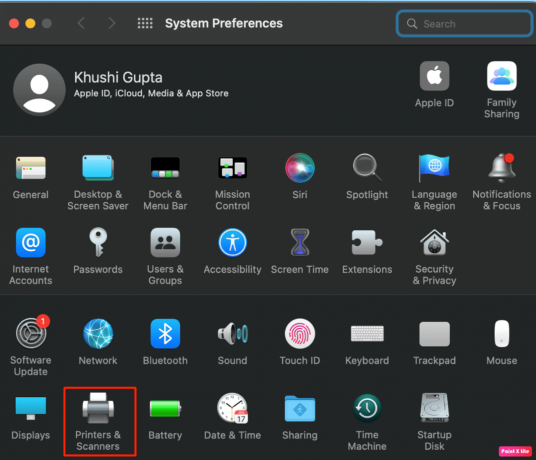
2. Tämän jälkeen annetusta luettelosta valitse HP-tulostimesi.
3. Napsauta sitten miinusmerkki ja valitse nyt Poista tulostin vaihtoehto.
4. Lataa ja asenna nyt uusin HP-tulostin ohjelmisto.
5. Tästä syystä sinun on lisättävä tulostin uudelleen. Voit tehdä sen siirtymällä osoitteeseen Järjestelmäasetuksetja valitse sitten Tulostimet ja skannerit vaihtoehto ja napsauta lopuksi Lisää kuvake.
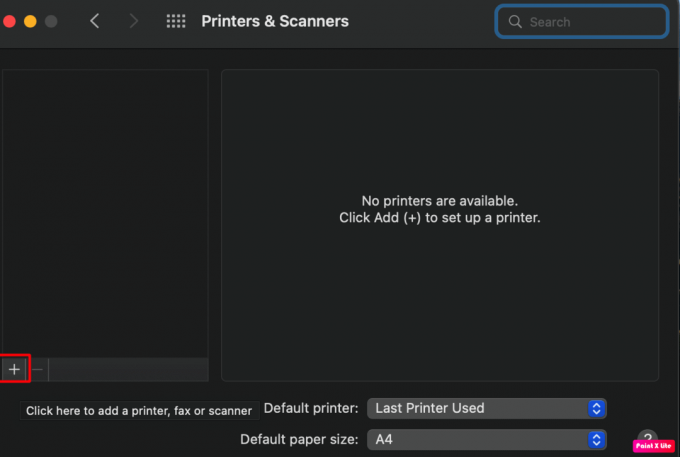
Lue myös:Yleisohjaus ei toimi Macissa, jotta voit vaihtaa saumattomasti Apple-laitteiden välillä
Tapa 3: Poista ja asenna uudelleen HP-tulostinohjain
Jos edellinen menetelmä ei toiminut sinulle, toinen vaihtoehto on poistaa HP-tulostinohjain ja asentaa se uudelleen. Tämä voi auttaa korjaamaan PDE.plugin vahingoittaa tietokonettasi ongelma Macissa. Saat lisätietoja tämän tekemisestä noudattamalla alla olevia ohjeita:
1. Avaa Finder sovellus ja napsauta Sovellukset kansio.

2. Käynnistä nyt HP tai Hewlett Packard kansio.
3. Kun olet avannut tämän kansion, napsauta HP Uninstaller. Sitten sinun on noudatettava näytölläsi annettuja ohjeita. Jos et löydä HP Uninstaller -tiedostoa, siirry seuraavaan vaiheeseen.
4. Valitse tästä eteenpäin HP tai Hewlett Packard sovellus ja siirrä se kohtaan Roskakori.
5. Siirry sitten kohtaan Finder uudelleen. Napsauta seuraavaksi Mennä ja valitse Siirry kansioon vaihtoehto valikkoriviltä.
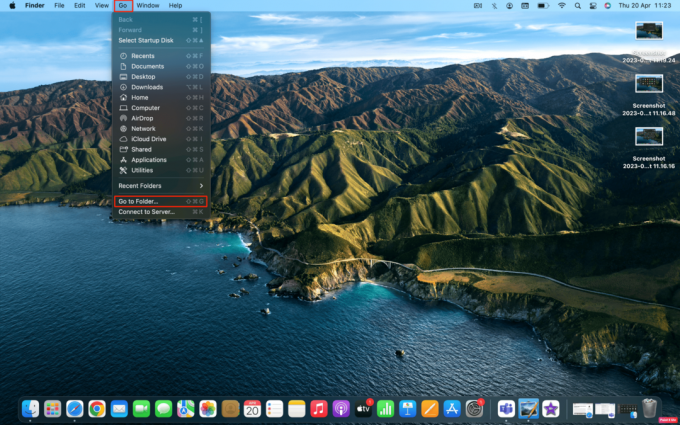
6. Tulla sisään /Library/Printers ja poista HP- tai Hewlett Packardin kansio. Avaa sitten Roskakori ja napsauta sitä hiiren kakkospainikkeella ja valitse Tyhjennä roskat vaihtoehto.
7. Tuoda markkinoille Järjestelmäasetukset ja napsauta sitten Tulostimet ja skannerit vaihtoehto ja poista HP-tulostin.
8. Seuraava, käynnistä Mac uudelleen ladata ja asentaa uusin HP-ohjain tiedosto.
9. Kaksoisnapsauta kohtaa DMG tiedosto. Noudata nyt näytön ohjeita asentaaksesi se.
10. Kun ohjain on asennettu, avaa Järjestelmäasetukset ja napsauta sitten Tulostimet ja skannerit. Lopuksi, lisää HP-tulostimesi.
Tapa 4: Päivitä tulostinohjain HP Easy Startilla
Korjataksesi PDE.plugin vahingoittaa tietokonettasi ongelma, kokeile tätä menetelmää. Voit helposti päivittää tulostinohjaimen käyttämällä HP Easy start -ohjelmaa. Lue annetut vaiheet tulostinohjaimen päivittämiseksi:
1. Aloita lataamisesta HP Easy Start.
2. Etsi sen jälkeen tiedosto tietokoneesi hakemistosta. Käynnistä kansio ja valitse sitten asennuskuvake. Noudata nyt näytön ohjeita.
Jos tämä ei toiminut sinulle, voit yrittää asentaa HP Easy Startin noudattamalla alla mainittuja ohjeita:
1. Lataa ensin HP Easy Start ja suorita se. Napsauta sitten HP Easy Start sijaitsee valikkopalkissa.
2. Valitse Poista HP-ohjelmiston asennus vaihtoehto. Ennen kuin asennat uusimman ohjaimen, varmista, että kaikki aiemmin olemassa olleet tulostinohjainohjelmistot on poistettu.
3. Kun se on poistettu, napsauta sitten Asenna uusi laite. Noudata nyt näytöllä annettuja ohjeita asennuksen viimeistelemiseksi.
Lue myös:Kuinka palauttaa tallentamaton Excel-tiedosto Macissa
Tapa 5: Asenna tulostin uudelleen AirPrintin avulla
Jos olet iPhonen tai iPadin käyttäjä, voit käyttää AirPrint joka on Applen ominaisuus tulostaa langattomasti. Voit tehdä tämän myös Macilla, mutta varmista, että tulostimesi on AirPrint-yhteensopiva. Lisäksi sinun on yhdistettävä HP-kirjoitin ja Mac samaan Wi-Fi-verkkoon, jos haluat tulostaa langattomasti.
Lisäksi, jos olet asentanut HP: n ohjainohjelmiston aikaisemmin, poista se. Valitse tämä menetelmä ja korjaa PDE.plugin vahingoittaa tietokonettasi Macissa, tarkista seuraavat vaiheet:
1. Klikkaa Tulostimet & Skannerits ja poista HP tulostin sinun annetusta luettelosta.
2. Napsauta sitten Lisää tulostin tai skanneri.
3. Napsauta tästä eteenpäin Käytä tai tulosta käyttämällä valikosta. Valitse sitten AirPrint ja napsauta seuraavaksi Lisätä tulostimesi nimi.
Toinen tapa tulostaa Applen AirPrintin kautta:
1. Käynnistä asiakirja haluat tulostaa.
2. Napsauta seuraavaksi Tiedosto ja napsauta sitten Tulosta -painiketta.
3. Siirry sen jälkeen kohtaan Läheiset tulostimet Tulostin-valikosta ja valitse AirPrint.
4. Napsauta nyt Tulosta.
Tämä vie meidät artikkelimme loppuun, kuinka korjata ongelma PDE.plugin vahingoittaa tietokonettasi ponnahdusikkuna. Kerro meille, mikä menetelmä toimi sinulle. Voit ottaa meihin yhteyttä ehdotuksesi ja kysymyksesi alla olevan kommenttiosion kautta.
Henry on kokenut teknologiakirjailija, jonka intohimona on tehdä monimutkaisista teknologiaaiheista jokapäiväisten lukijoiden ulottuvilla. Yli vuosikymmenen kokemuksella teknologia-alalta Henrystä on tullut lukijoilleen luotettava tietolähde.



